Android 휴대폰이나 태블릿을 Mac의 두 번째 화면으로 사용하는 것이 유용할 수 있습니다. 가장 확실한 이점은 추가 화면 공간입니다. 두 번째 화면은 작업 공간을 효과적으로 두 배로 늘려 더 많은 애플리케이션과 문서를 동시에 열 수 있도록 합니다. 이는 특히 멀티태스킹을 하거나 여러 소스 또는 애플리케이션을 참조해야 하는 복잡한 작업을 수행할 때 생산성을 크게 향상시킬 수 있습니다.
관련 읽기
- Android에서 iMessage를 사용하는 방법
- Android에서 Mac으로 파일을 전송하는 방법
- 사용하지 않으면 앱을 자동으로 닫을 수 있습니까?
- Android 친구 및 가족과 iPhone의 위치를 공유하는 방법(및 그 반대로)
- iOS에서 Android로 전송할 때 비디오가 흐릿합니까? 이 팁을 확인하십시오
Android 기기를 두 번째 화면으로 사용하면 특정 작업에 전념할 수도 있습니다. 예를 들어 Slack, Microsoft Teams 또는 이메일과 같은 커뮤니케이션 앱에만 사용할 수 있으므로 다른 작업을 위해 Mac의 공간을 확보할 수 있습니다. 또는 비디오나 음악을 재생하는 데 사용할 수 있으므로 Mac에서 작업하는 동안 미디어를 즐기거나 튜토리얼을 따라갈 수 있습니다.
이미 Android 휴대폰이나 태블릿을 소유하고 있는 경우 이를 Mac의 두 번째 화면으로 사용하는 것이 새 모니터를 구입할 필요 없이 듀얼 모니터 설정의 이점을 얻을 수 있는 비용 효율적인 방법입니다. 또한 휴대가 가능하여 이동 중에 작업하거나 전체 크기의 두 번째 모니터를 설치하기 어려운 공간에서 작업하기에 좋은 옵션입니다.
Android 휴대폰 또는 태블릿을 Mac의 두 번째 화면으로 사용하는 방법: Duet 디스플레이
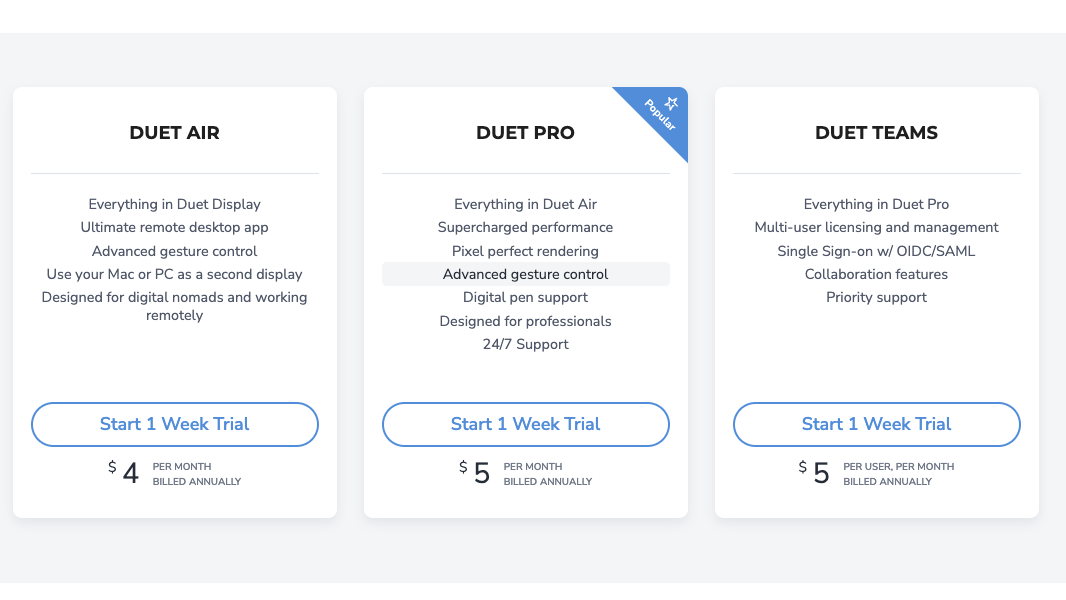
Apple이 Sidecar를 도입하거나 실제로 Mac과 iPad를 함께 사용하는 것을 구상하기 오래 전에 Duet Display가 있었습니다. 이 앱은 당시 유례가 없었던 생산성 워크플로를 도입하여 Windows 또는 Mac 데스크톱을 Android 휴대폰이나 태블릿과 같은 다른 장치로 쉽게 확장할 수 있도록 했습니다.
이 앱은 Mac 또는 Windows 컴퓨터에 터치 컨트롤을 제공하면서 전직 Apple 엔지니어가 개발했습니다. 우리 모두가 원하는 터치 지원 Mac을 얻기 위해 헤드리스 터치스크린 디스플레이로 iPad를 Mac Mini와 페어링하는 것을 생각하기 쉽습니다.
그러나 Duet만큼 잘 작동하고 신뢰할 수 있는 앱과 서비스에는 대가가 따릅니다. 세 가지 가격 책정 계층이 있으며 모두 약간 다른 것을 제공합니다.
-
Duet Air: 월 $4, 연간 청구
- 고급 제스처 제어
- Mac 또는 PC를 두 번째 디스플레이로 사용
- 디지털 노마드 및 원격 작업을 위해 설계되었습니다.
-
Duet Pro: 월 5달러, 매년 청구
- 듀엣에어의 모든 것
- 강력한 성능
- 완벽한 픽셀 렌더링
- 디지털 펜 지원
- 연중무휴 지원
-
Duet Teams: 사용자당 월 $5, 연간 청구
- Duet Pro의 모든 것
- 다중 사용자 라이선스 및 관리
- OIDC/SAML을 통한 싱글 사인온
- 협업 기능
- 우선 지원
이러한 계획 중 어떤 계획을 선택하든 바로 결정할 필요는 없습니다. Duet은 이 세 가지 옵션 모두에 대해 1주일 무료 평가판을 제공하므로 최종 결정을 내리기 전에 Duet 디스플레이 앱을 사용해 볼 수 있습니다.
Duet 디스플레이 설정 및 사용
Android 휴대전화나 태블릿을 Mac의 두 번째 화면으로 사용하는 데 도움이 되는 몇 가지 애플리케이션이 있습니다. 그러나 Duet Display는 가장 신뢰할 수 있는 솔루션 중 하나이기 때문에 여기에서 소개합니다. 경험상 Duet은 Mac에 직접 연결된 케이블이나 무선으로 사용할 수 있으면서도 가장 안정적인 성능을 제공합니다. 이를 염두에 두고 Android 휴대폰 또는 태블릿을 Duet 디스플레이가 있는 Mac의 두 번째 화면으로 사용하는 방법은 다음과 같습니다.
-
Duet 디스플레이 앱 다운로드 Mac 및 Android 휴대폰 또는 태블릿에서.
- Mac용 Duet 디스플레이
- Android용 Duet 디스플레이
- 일단 설치, Duet 디스플레이 앱 열기 Mac에서.
- 앱을 처음 사용하는 경우 계정 만들기 단추. 그렇지 않으면 로그인 버튼을 클릭하고 자격 증명으로 로그인합니다.
- 팔로우 화면 지침 계정을 설정합니다.
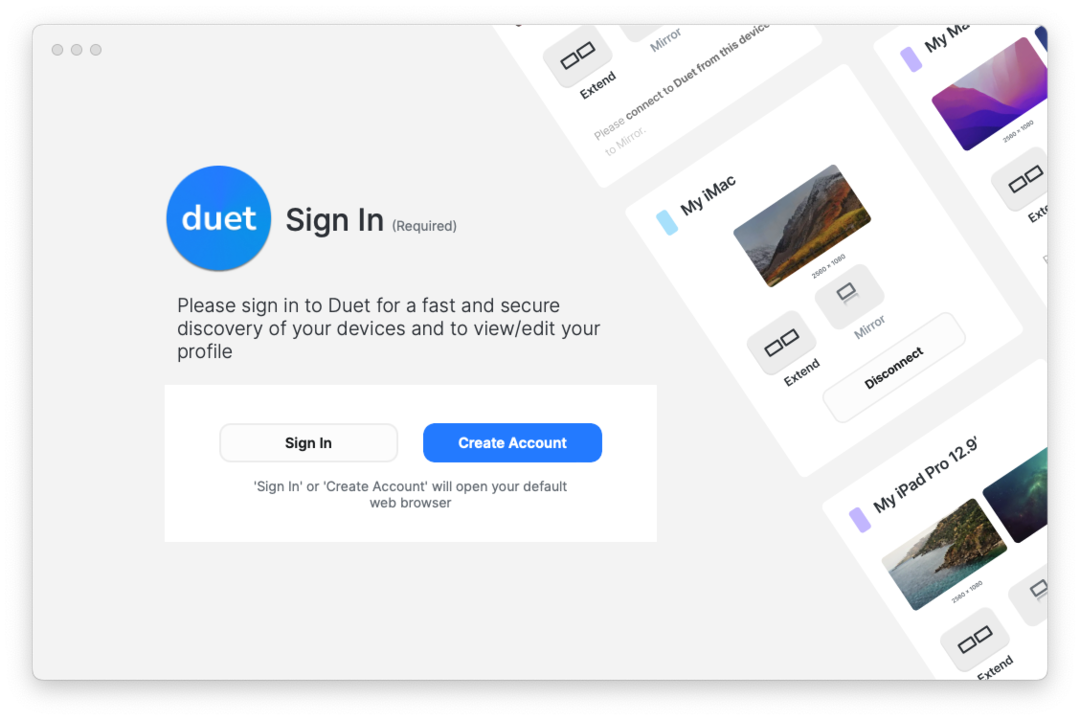
- 로그인 후, Duet 디스플레이 앱 설치 및 열기 Android 휴대전화 또는 태블릿에서
- 로그인 올바른 이메일과 비밀번호로.
- 메시지가 표시되면 동의하다 버튼을 눌러 Android 접근성 서비스에 대한 액세스를 제공합니다.
- 로그인 후, 돌아가다 Mac의 Duet 디스플레이 앱으로.
- 필요한 경우 장치 연결 왼쪽 사이드바의 옵션.
- 에서 Android 휴대전화 또는 태블릿을 찾습니다. 장치 – 사용 가능 패널.
- 클릭 연결하다 단추.
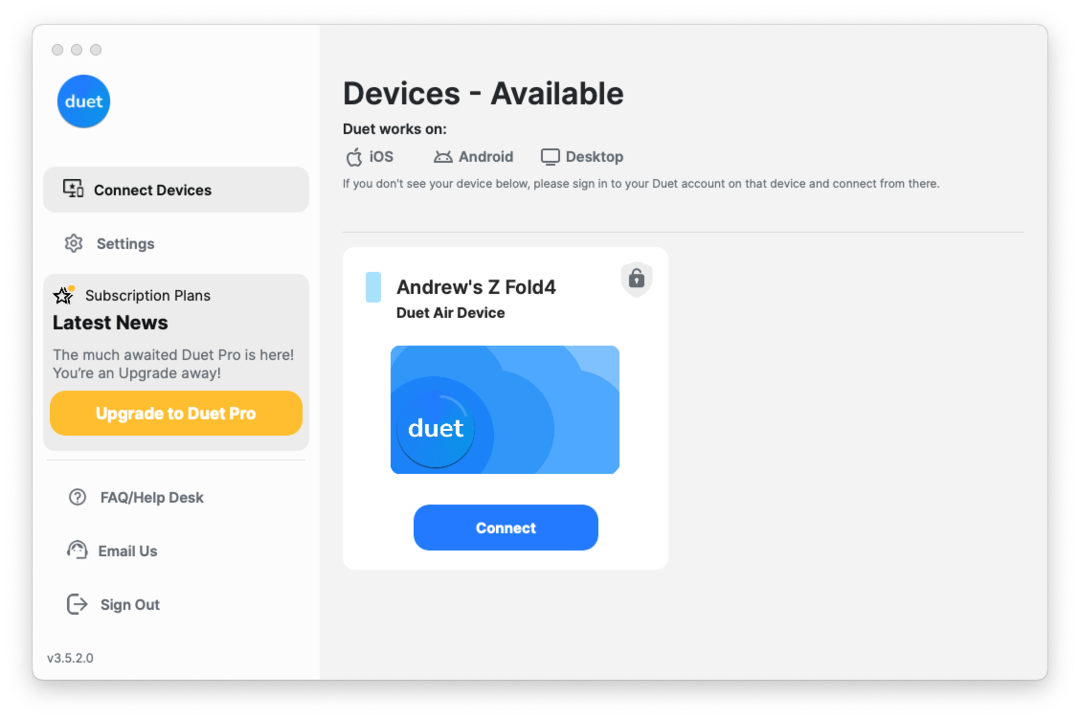
잠시 후 Mac의 Duet 앱이 "원격 Android 장치" 화면으로 전환되는 것을 볼 수 있습니다. 동시에 Android 휴대전화나 태블릿에도 Mac의 바탕화면과 동일한 배경화면이 표시되기 시작합니다.
Mac의 Duet 디스플레이 앱 내에서 수정할 수 있는 몇 가지 설정이 있습니다.
- 이 장치에 자동 연결
- 디스플레이 모드:
- 연장하다
- 거울
- 해결
- 레티나: 픽셀 밀도의 두 배. 더 많은 배터리를 사용합니다.
- 프레임 속도:
- 30FPS
- 60FPS
- 품질:
- 높은
- 정기적인
Android 휴대폰이나 태블릿에서 Duet 디스플레이를 사용할 때 원하는 경험을 얻기 위해 이것들을 어지럽힐 수 있습니다. 최상의 경험을 얻기 위해 변경해야 할 설정이 하나 더 있습니다. Duet 디스플레이를 시작하면 확장된 데스크톱을 볼 수 있지만 마우스 커서를 해당 화면으로 이동할 수 없는 것 같습니다. 고맙게도 이것은 쉬운 수정이며 다음을 수행해야 합니다.
- 열기 환경 설정 Mac의 앱.
- 사이드바에서 아래로 스크롤하여 클릭 디스플레이.
- 클릭 마련하다… 오른쪽에 있는 버튼.
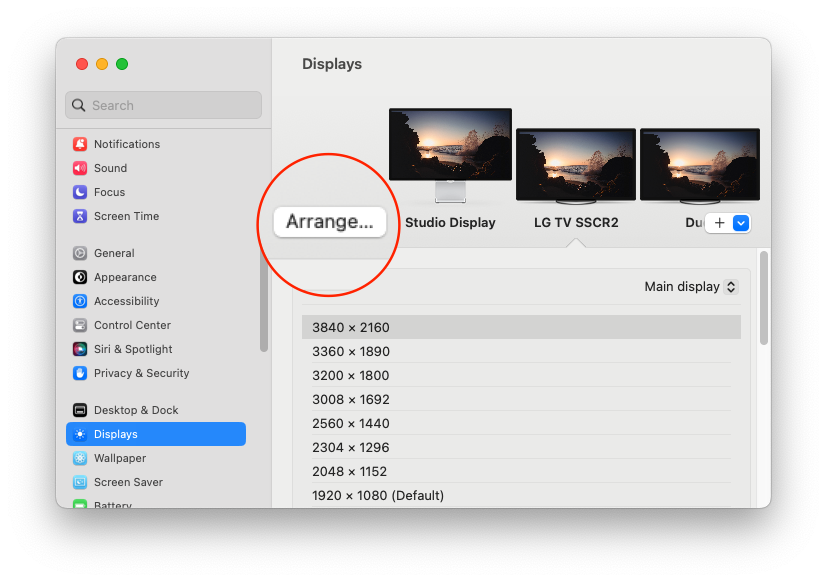
- Android 휴대폰 또는 태블릿의 윤곽선을 원하는 위치로 끌어다 놓습니다.
- 만족스러우면 다음을 클릭하십시오. 완료 오른쪽 하단 모서리에 있는 버튼입니다.
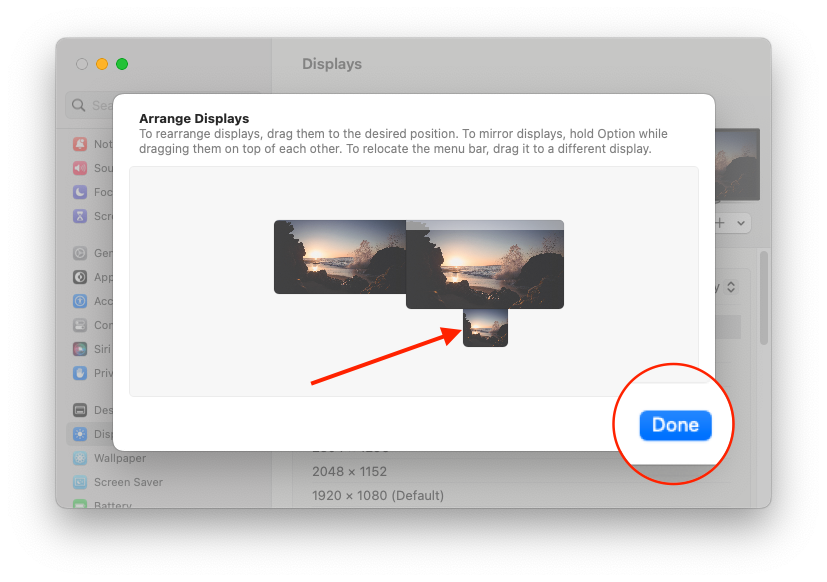
Android 태블릿을 사용하는 경우 초기 위치가 필요한 만큼 잘 작동할 수 있습니다. 일반적으로 Duet 디스플레이는 사용 중인 기본 디스플레이의 왼쪽 또는 오른쪽에 화면을 배치합니다. 하지만 갤럭시 Z 폴드 4와 같은 것을 가지고 미디어 플레이어로 사용하고 싶다면 메인 화면 아래에 디스플레이를 배치하는 것이 더 적합할 수 있습니다. 하지만 어떤 장치를 사용하든 원하는 대로 화면을 배열할 수 있습니다.
결론
Android 기기를 두 번째 화면으로 사용하는 것이 도움이 될 수 있지만 사이드카를 사용하는 전용 모니터나 Apple 기기만큼 원활한 경험을 제공하지 못할 수 있다는 점에 유의해야 합니다. 해상도, 새로 고침 빈도 및 앱 호환성과 관련하여 일부 제한이 있을 수 있습니다. 그럼에도 불구하고 올바른 앱이나 소프트웨어를 사용하면 이 설정이 작업 공간을 늘리는 실용적인 방법이 될 수 있습니다.
Andrew는 미국 동부 해안에 기반을 둔 프리랜서 작가입니다.
그는 수년 동안 iMore, Android Central, Phandroid 및 기타 여러 사이트를 포함하여 다양한 사이트에 글을 썼습니다. 이제 그는 HVAC 회사에서 일하면서 밤에는 프리랜서 작가로 달빛을 보냅니다.